Løs: Problem med skjermflimmer etter Android 12-oppdatering
Miscellanea / / March 06, 2022
Problemer med skjermflimmer på Android 12 kan være ekstremt skammelige. Det ødelegger hele opplevelsen av å bruke enheten. Dessverre har problemet vært svært hyppig i Android-enheter, spesielt etter Android 12-oppdateringen. Brukere ser ut til å være svært skuffet over problemet og klager stadig på forskjellige fora i håp om et positivt svar som kan fikse dette problemet. Siden problemet ikke er begrenset til en bestemt gruppe enheter, men nesten alle Android-telefoner, er det sannsynligvis et problem med selve oppdateringen.
Vel, hvis det er et problem med den nye oppdaterte versjonen, kan vi forvente en løsning ganske snart med neste oppdatering. Imidlertid, hvis du sjenerøst står overfor problemet og ser etter en midlertidig løsning frem til neste oppdatering, så er her noen tips som kan hjelpe deg med det. Sjekk ut denne artikkelen for å finne ut noen effektive måter å fikse problemet med skjermflimmer etter Android 12-oppdateringen.

Sideinnhold
-
Løs: Problem med skjermflimmer etter Android 12-oppdatering
- Metode 1: Lukk alle apper fra bakgrunnen
- Metode 2: Tving omstart av enheten
- Metode 3: Endre skjermoppløsning
- Metode 4: Se etter skadelig programvare og virus
- Metode 5: Se etter prank-apper
- Metode 6: Tilbakestill enheten til fabrikkstandard
- Metode 7: Tørk cache-partisjonen
- Metode 8: Sjekk maskinvare
- Konklusjon
Løs: Problem med skjermflimmer etter Android 12-oppdatering
De fleste brukere har rapportert at de står overfor denne skjermflimmersituasjonen når de skriver eller ser på YouTube-videoer. Ikke desto mindre, for å si, det er en veldig plagsom situasjon, siden du ikke kan gjøre mye på smarttelefonen uten at skjermen fungerer som den skal.
Metode 1: Lukk alle apper fra bakgrunnen
Apper som kjører i bakgrunnen på enheten din, spesielt tunge applikasjoner, bruker mye av CPU- og GPU-ressursene dine. Så hvis du har mange programmer åpnet i bakgrunnen, kan det forringe ytelsen til enheten din. Og til slutt kan det også føre til ulike typer problemer, inkludert skjermflimmerproblemet.
Derfor, hvis du har slike problemer, lukk alle appene fra bakgrunnen. Dette vil frigjøre CPU-ressursene og mange ganger renser det også mange midlertidige feil fra enheten. Som et resultat, hvis problemet med skjermflimmer på enheten din er en slags feil, vil det bidra til å løse det.
Metode 2: Tving omstart av enheten
Hvis den første metoden ser for normal ut til å løse problemet og den ikke gjør det, bør du kanskje prøve å tvinge omstart av enheten. Ulike Android-enheter har forskjellige måter å tvinge enheten på nytt. Derfor kan du søke etter hvordan du tvinger omstart av enheten du bruker. Hvis problemet med skjermflimmer på enheten din bare skyldes en feil, vil det løse alt.
Metode 3: Endre skjermoppløsning
I et annet tilfelle har det blitt observert at problemet med skjermflimmer fortsetter å oppstå i HD-skjermoppløsningen. Å endre oppløsningen fra HD til FHD har imidlertid vist seg effektivt i mange tilfeller.

Derfor kan det også være en utrolig effektiv løsning på problemet med skjermflimmer på Android-enheten din.
Annonser
Metode 4: Se etter skadelig programvare og virus
Hvis det ikke er noen alvorlig feil, er det mulig at enheten din har skadelig programvare eller virus som forårsaker dette flimrende problemet. Virus eller skadelig programvare kan utløse slike tilfeller der skjermen din kan vise flimrende tilfeller.
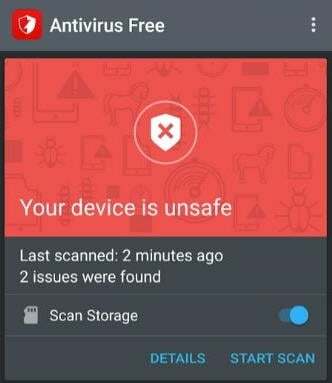
Vi anbefaler deg å laste ned en hvilken som helst gratis antivirusapp fra Playstore og sjekke om enheten din har potensielt virus eller skadelig programvare installert.
Annonser
Metode 5: Se etter prank-apper
Ja, dette høres dumt ut, men det er mange prank-apper tilgjengelig i play-butikken som kan forårsake skjermflimmer, falske anrop eller falske lydeffekter fra enheten din.
Nå er ikke slike apper egentlig skadelige eller forårsaker noen reelle systemproblemer, men bare for latter og morsomme skøyerstreker. Det er godt mulig at vennene dine eller søsknene dine har installert dem på telefonen din.
For å fjerne slike spøkeapper, åpne innstillinger og naviger til delen Alle apper.

Her finner du mistenkelige apper og avinstallerer dem.
Metode 6: Tilbakestill enheten til fabrikkstandard
Hver gang vi hører om en tilbakestilling av fabrikken, kommer det alltid uventet, da vi er redd for å miste data. Imidlertid, hvis skjermflimmerproblemet er din største bekymring akkurat for øyeblikket, og tilfeldigvis, hvis det skjer på grunn av et fastvareproblem, bør en tilbakestilling av fabrikk definitivt fikse det.
Sørg for at du tar en sikkerhetskopi av alle viktige filer på SD-kortet ditt, Clouds eller en annen enhet før du tilbakestiller enheten til fabrikkstandard. Her er trinnene for å gjøre det:
- Åpne enhetens innstillinger.
- Gå til System og velg Backup & Reset.
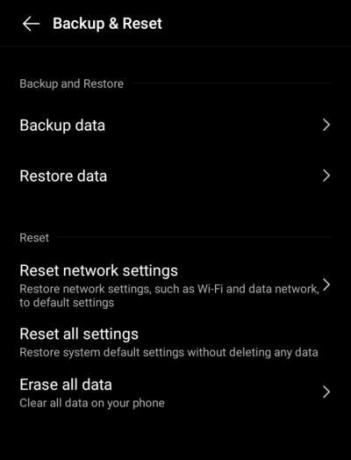
- Klikk på slettealternativet og velg slett alle data.

- Til slutt velger du Formater telefonlagring og trykker på Fjern nå.
Men hvis alle disse alternativene ikke fungerer, har vi et par flere triks på ermene. Disse ble spesielt foreslått av brukere som allerede står overfor et lignende problem, og mange av dem synes det er nyttig.
Metode 7: Tørk cache-partisjonen
Vel, mange ganger kan å tørke cache-partisjoner håndtere slike problemer. Og det har allerede vist seg effektivt for noen brukere. Du kan ganske enkelt starte enheten på nytt til gjenopprettingsskjermen og gå for å tørke cache-partisjonen. Sørg i tillegg for å velge alternativet for reparasjonsapper også. Det vil kurere alle infiserte apper på enheten din.
Metode 8: Sjekk maskinvare
Det er ganske mulig at problemet med skjermflimmer skyldes en maskinvarefeil i selve skjermkomponenten. Hvis det er en maskinvarefeil, må du få skiftet skjermen via det autoriserte servicesenteret.
Du kan enkelt sjekke maskinvarefeilen ved å laste ned dette bildet nedenfor og se om det er noen skjermsvingninger mens du ser dette bilde.
Hvis det er det, er det en klar indikasjon på at skjermen er skadet og du må få den erstattet!
Konklusjon
Problemet med skjermflimmer etter Android 12-oppdateringen har vært veldig regelmessig. Selv om problemet vil bli løst veldig snart, forhåpentligvis ved neste fremtidige oppdatering, så var det noen triks du kanskje vil bruke for et midlertidig formål. Disse metodene kommer godt med i de fleste lignende tilfeller og er virkelig ikke vanskelige å implementere. Hvis du har flere spørsmål, kommenter nedenfor, så skal vi prøve å finne en løsning så snart som mulig.

![Last ned MIUI 11.0.6.0 India Stable ROM for Poco X2 [V11.0.6.0.QGHINXM]](/f/224e5dc818e672656a2f75c43b777a8b.jpg?width=288&height=384)

